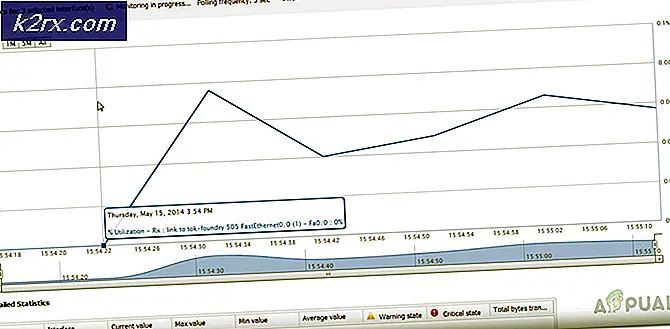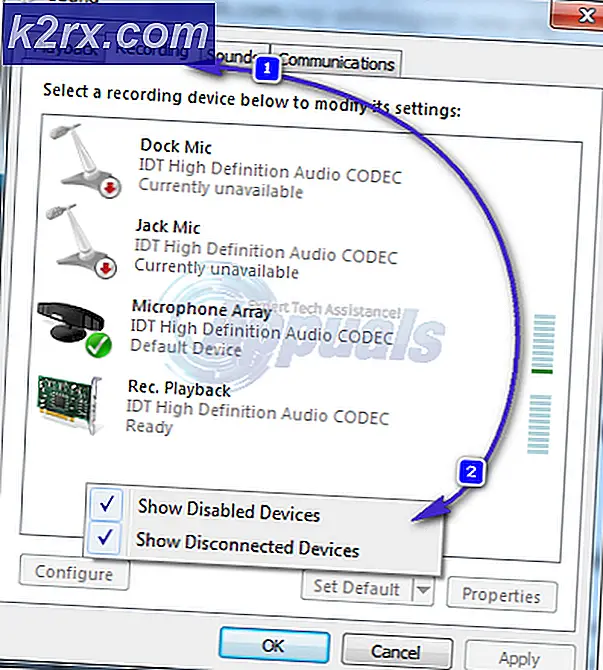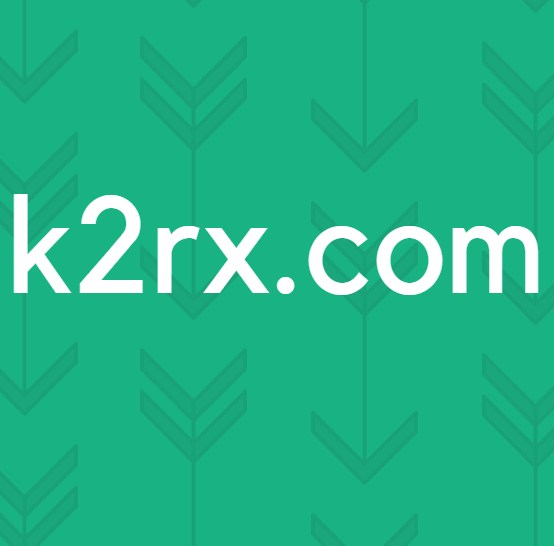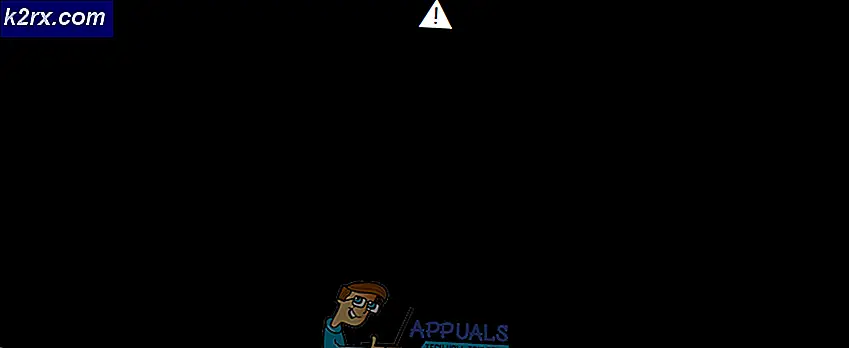แก้ไข: 0x8007065e ไม่สนับสนุนข้อมูลประเภทนี้
แม้ว่า Microsoft กำลังสนับสนุนให้ทุกคนใช้ Windows 10 มีผู้ใช้จำนวนมากที่ยังคงรักและใช้ Windows 7 อยู่หากคุณเป็นหนึ่งในผู้ใช้ Windows 7 และคุณกำลังอยู่ระหว่างการติดตั้งโปรแกรมปรับปรุงของ Windows คุณอาจเห็น ข้อผิดพลาด 0x8007065E ข้อมูลประเภทนี้ไม่รองรับกับข้อความอื่น ๆ ข้อผิดพลาดนี้มักถูกนำเสนอเสมอเมื่อคุณกำลังติดตั้งโปรแกรมปรับปรุงใน Windows 7 ข้อผิดพลาดนี้เมื่อนำเสนอจะทำให้คุณไม่สามารถติดตั้งโปรแกรมปรับปรุงได้
โดยปกติข้อผิดพลาดนี้เกิดขึ้นเนื่องจากความเสียหายของไฟล์ระบบ อาจมีโฟลเดอร์หรือไฟล์ระบบที่เสียหายหรือสูญหายซึ่งเป็นสาเหตุของปัญหานี้ ดังนั้นมักจะแก้ปัญหานี้ revolves รอบการแก้ไขไฟล์ระบบผ่าน Command Prompt แต่ไม่ต้องกังวลมีสองวิธีที่คุณสามารถลองแก้ปัญหาได้
เพียงทำตามวิธีที่ระบุไว้ด้านล่างและดำเนินการต่อไปจนกว่าปัญหาจะได้รับการแก้ไข
เนื่องจากปัญหานี้เกิดจากความเสียหายของไฟล์คุณสามารถลองดาวน์โหลดการปรับปรุงเฉพาะจากเว็บไซต์อย่างเป็นทางการของ Microsoft วิธีนี้จะช่วยแก้ปัญหาของคุณได้หากปัญหาเกิดจากความเสียหายของไฟล์การอัพเดทเฉพาะ
แก้ไขโฟลเดอร์ SoftwareDistribution
โดยปกติถ้ามีแฟ้มติดตั้งที่เสียหายซึ่งอาจก่อให้เกิดปัญหานี้จะถูกเก็บไว้ในโฟลเดอร์ SoftwareDistribution ดังนั้นการเปลี่ยนชื่อโฟลเดอร์นี้แล้วพยายามดาวน์โหลดและติดตั้งโปรแกรมปรับปรุงอีกครั้งบังคับให้ Windows สร้างโฟลเดอร์ใหม่และแก้ไขปัญหา เมื่อ Windows สร้างโฟลเดอร์นี้อีกครั้งจะดาวน์โหลดสำเนาใหม่ซึ่งจะแก้ปัญหาการทุจริตได้
ต่อไปนี้เป็นขั้นตอนในการเปลี่ยนชื่อโฟลเดอร์นี้ผ่าน Command Prompt
PRO TIP: หากปัญหาเกิดขึ้นกับคอมพิวเตอร์หรือแล็ปท็อป / โน้ตบุ๊คคุณควรลองใช้ซอฟต์แวร์ Reimage Plus ซึ่งสามารถสแกนที่เก็บข้อมูลและแทนที่ไฟล์ที่เสียหายได้ วิธีนี้ใช้ได้ผลในกรณีส่วนใหญ่เนื่องจากปัญหาเกิดจากความเสียหายของระบบ คุณสามารถดาวน์โหลด Reimage Plus โดยคลิกที่นี่- กดปุ่ม Windows หนึ่งครั้ง
- พิมพ์ Command Prompt ใน Start Search
- คลิกขวาที่ Command Prompt จากผลการค้นหาเริ่มต้น
- เลือก เรียกใช้เป็นผู้ดูแลระบบ
- พิมพ์ NET STOP WUAUSERV แล้วกด Enter
- พิมพ์ REN C: \ WINDOWS \ SoftwareDistribution SDOLD แล้วกด Enter
- พิมพ์ NET START WUAUSERV แล้วกด Enter
ตอนนี้รออย่างน้อย 15 นาทีแล้วรีสตาร์ทเครื่องคอมพิวเตอร์ของคุณ เมื่อระบบของคุณเริ่มต้นใหม่แล้วให้รออย่างน้อย 10 นาที ไปที่ Windows Updates และตรวจหา Updates เลือกการอัพเดตที่เก่าที่สุดและติดตั้ง
เมื่อคุณทำทุกอย่างควรจะดี คุณสามารถติดตั้งโปรแกรมปรับปรุงได้จาก Windows Updates
PRO TIP: หากปัญหาเกิดขึ้นกับคอมพิวเตอร์หรือแล็ปท็อป / โน้ตบุ๊คคุณควรลองใช้ซอฟต์แวร์ Reimage Plus ซึ่งสามารถสแกนที่เก็บข้อมูลและแทนที่ไฟล์ที่เสียหายได้ วิธีนี้ใช้ได้ผลในกรณีส่วนใหญ่เนื่องจากปัญหาเกิดจากความเสียหายของระบบ คุณสามารถดาวน์โหลด Reimage Plus โดยคลิกที่นี่